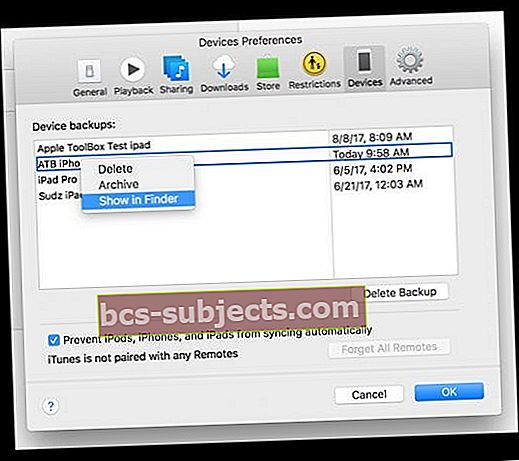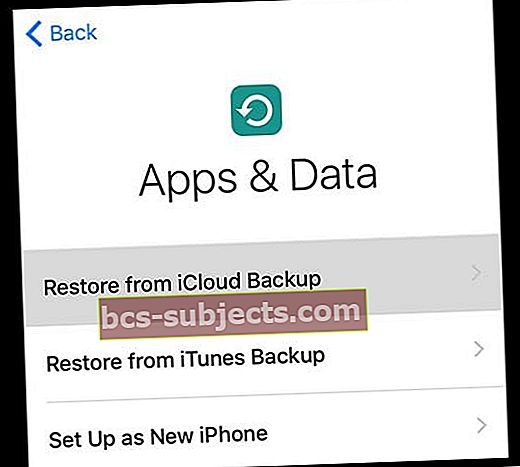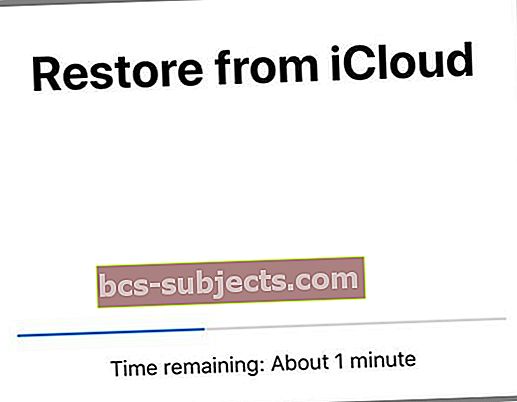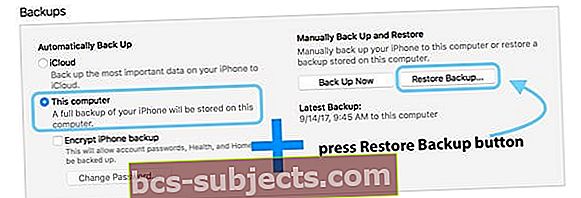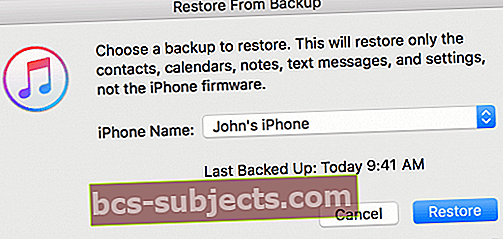Šis jautājums mums rodas gandrīz katru dienu: kā es varu saņemt atpakaļ izdzēstās īsziņas? Mēs visi zinām, ka īsziņas un ziņojumi dažreiz tiek izdzēsti nejauši.
Tas ir dzīves fakts, it īpaši, ja jūs ļaujat bērniem, laulātajam vai meitenei / draugiem, ģimenes locekļiem un pat vienkāršiem veciem draugiem aizņemties jūsu iPhone vai iPad.
Lielāko daļu laika tas nav paredzēts speciāli, viss, kas nepieciešams, ir vilkšana pareizajā virzienā un ziņu sarunas (un visu pievienoto attēlu / videoklipu / uzlīmju / gifu) pazušana. BET ne vienmēr uz labu.
Apskatiet citas savas ierīces, ieskaitot Mac!
Ja jūs jautājat, kā es varu izgūt izdzēstos iMessages vai tekstus? Nemeklējiet tālāk par savu Mac vai citu iDevices.
Ja jūs neizmantojat Messages pakalpojumā iCloud UN lietojat Messages ar vienu un to pašu Apple ID vairāk nekā vienā iDevice vai iDevice un Mac datorā, dzēšot teksta pavedienu vienā ierīcē, tas netiek dzēsts nevienā citā ierīcē.
Tāpēc vispirms pārbaudiet jebkuru citu ierīci un pārliecinieties, vai ziņojuma pavediens ir tur.
Visām jūsu ierīcēm vajadzētu ļaut gan iMessage, gan SMS atkopšanu, vienkārši atverot ziņojumu lietotni!
Lai tas darbotos, jums iepriekš jābūt aktivizētam iMessage datorā vai papildu iDevice ar to pašu Apple ID UN nav iespējots pakalpojums Ziņojumi iCloud.
Tātad, ja izmantojat Messages savā Mac vai citā iDevice, pārsūtiet šo pavedienu sev, lai kopija pārvietotos uz ierīci, no kuras to izdzēsāt.
Vienkārši atcerieties, ka, atbildot uz to, tas atbildēs jums pašiem, nevis NOSūtītājam.
Jums jāsāk jauns ziņojums, lai sarunātos ar šo sākotnējo sūtītāju.
Tātad šī opcija ir paredzēta cilvēkiem, kuri vēlas tikai tekstu saturošo informāciju, nevis tiem, kas vēlas turpināt sarunu.
Es lietoju ziņojumus pakalpojumā iCloud. Kādas ir manas iespējas atjaunot izdzēsto tekstu?
Cilvēkiem, kas iCloud un Messages izmanto iCloud, iOS automātiski saglabā visus jūsu iMessages, teksta (SMS) un multivides (MMS) ziņojumus iCloud.
Diemžēl iCloud ziņojumi tiek automātiski atjaunināti, tādēļ, izdzēšot ziņojumu, fotoattēlu vai sarunu vienā ierīcē, tas nekavējoties tiek noņemts no visām jūsu ierīcēm.
Šī sinhronizācija starp ierīcēm nozīmē, ka jums vienmēr ir vienāds skats visur, kur izmantojat iMessage, un tā parasti ir lieliska funkcija.
Ja nejauši izdzēšat ziņojumu, tas ir ļoti slikti - jo šis izdzēstais ziņojums vairs nav pieejams nevienā ierīcē.
Vai jūs vienkārši izdzēsāt šo ziņojumu?
Ja šo ziņojumu izdzēsāt tikko, iespējams, to varēsit atgūt, pēc iespējas ātrāk izslēdzot ziņojumus pakalpojumā iCloud.
Pārslēdzot ziņojumus pakalpojumā iCloud, tiek parādīts ziņojums, kurā tiek jautāts, vai vēlaties lejupielādēt ziņojumus un atspējot ziņojumus pakalpojumā iCloud.
Krāns Atspējot un lejupielādēt ziņojumus.
Ja jūsu ziņojums joprojām atrodas Apple ziņojumā iCloud serveros, tas tiks lejupielādēts jūsu ierīcē!
Kā atgūt izdzēstās īsziņas no iPhone vai iPad, izmantojot iCloud vai iTunes / Finder lietotnes dublējumu
Ja jums nav citas Apple ierīces vai neaktivizējāt iMessages, kā atgūt vecās īsziņas?
Nu, vienīgā cita iespēja (ārpus dažām trešo pušu lietotnēm) ir aplūkot jūsu iPhone dublējumu iTunes vai iCloud.
Ja dublējat, izmantojot iCloud vai iTunes, visas īsziņu sarunas (īsziņas, MMS un iMessages) joprojām tiek saglabātas jūsu iPhone dublējumā - tādēļ, ja nesen dublējāt, šie pavedieni ir pieejami.
Bet šajos dublējumos ir informācija tikai līdz dublēšanas datumam un laikam.
Tātad, šeit ir vēl viens iemesls, lai ieslēgtu iCloud BackUp - ja jums vēl nebija pamatota iemesla.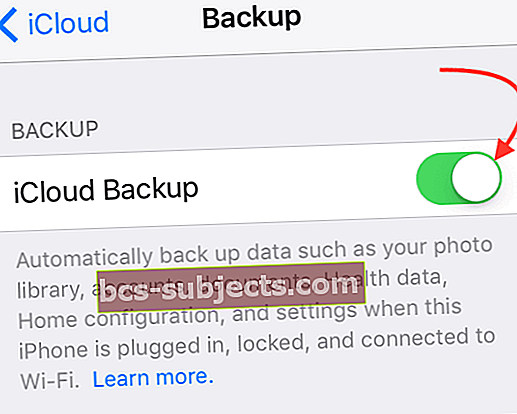
Kā ātru atgādinājumu ieslēdziet iCloud BackUp, dodoties uzIestatījumi> Apple ID profils> iCloud> iCloud Backup un ieslēdziet to.
Atrodiet iCloud dublējumus
Tātad, ja nesen pazaudējāt īsziņas, atjaunojiet jaunāko dublējumu un saņemiet visus tos ziņojumus, kas bija aktuāli dublējuma izveidošanas laikā.
Lai pārbaudītu, kad pēdējo reizi dublējāt iCloud, dodieties uz Iestatījumi> Apple ID profils> iCloud> Pārvaldīt krātuvi> Dublēšana> Jūsu ierīcelai redzētu tā jaunākās dublēšanas datumu un lielumu.
Iepriekšējās iOS iCloud dublēšanas vietas
- Operētājsistēmai iOS 10.3 dodieties uz Iestatījumi> Apple ID profils> iCloud. Pieskarieties diagrammai, kas parāda jūsu iCloud lietojumu, pēc tam pieskarieties Pārvaldīt krātuvi
- Izmantojot iOS 10.2 vai vecāku versiju, dodieties uz Iestatījumi> iCloud> Krātuve> Pārvaldīt krātuvi
Atrodiet macOS Catalina + Finder lietotņu dublējumus
- Pievienojiet iOS vai iPadOS ierīci savam Mac datoram, kurā darbojas MacOS Catalina un jaunāka versija
- Programmā Finder atveriet jaunu logu un sānjoslā atlasiet ierīci
- Atveriet cilni Vispārīgi un noklikšķiniet uz Pārvaldīt dublējumus
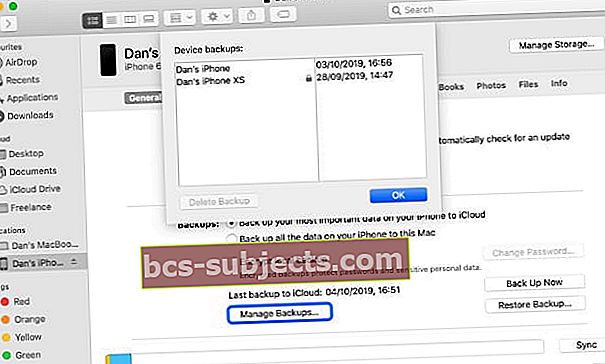 Atrodiet noteiktas dublējumkopijas no Finder un noklikšķiniet uz vadības pogas, lai tās parādītu programmā Finder.
Atrodiet noteiktas dublējumkopijas no Finder un noklikšķiniet uz vadības pogas, lai tās parādītu programmā Finder. - Vadības taustiņš noklikšķiniet uz vajadzīgā iDevice dublējuma
- Atlasiet Rādīt Finder
Atrodiet iTunes dublējumkopijas (MacOS Mojave un vecākas versijas)
- Atveriet iTunes
- Augšējā izvēlnes joslā pieskarieties iTunes> Preferences
- Noklikšķiniet uz Ierīces
- Ar peles vadību noklikšķiniet uz vajadzīgās ierīces dublējuma
- Izvēlieties Rādīt Finder
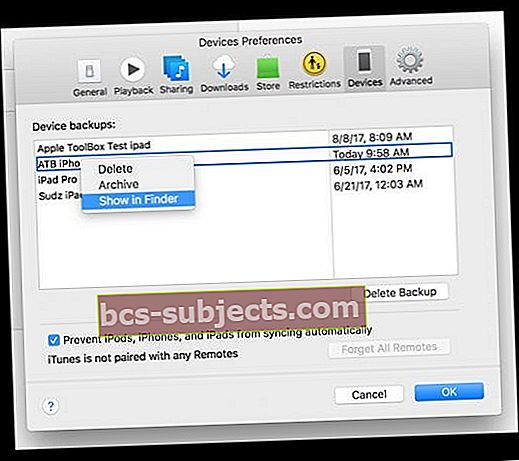
- Logā tiek parādīti visi pieejamie dublējumi ar datumiem
Lai uzzinātu vairāk par lietotnes Finder un iTunes dublējumkopijām, skatiet šo rakstu.
Viss atgriežas, ne tikai ziņas!
Ņemiet vērā, ka šis process visu atjauno uz pēdējo dublējumu, tādēļ, ja esat uzņēmis daudz fotoattēlu, videoklipu vai lejupielādējis daudz lietotņu vai grāmatu, šie vienumi netiks rādīti, un tie būs jālejupielādē vēlreiz. . Fotoattēliem un videoklipiem noteikti dublējiet tos, izmantojot kaut ko citu, nevis iCloud, piemēram, savā Google diskā, Dropbox vai izvēlētajā rezerves vietā.
Un, ja jūs nekad neesat dublējis, izmantojot iTunes vai iCloud, vai nesen dublējāt, jūsu teksti diemžēl tiek zaudēti uz visiem laikiem. Diemžēl pašlaik tas ir vienīgais veids, kā izgūt nejauši izdzēstus tekstus.
Atjaunot no iCloud dublējuma
- Izslēdziet funkciju Find My iPhone viaIestatījumi> Apple ID profils> iCloud> Atrast manu iPhone> Izslēgts
- Iet uz Iestatījumi> Vispārīgi> Atiestatīt> Dzēst visu saturu un iestatījumus
- Ekrānā Lietotnes un dati pieskarieties Atjaunot no iCloud Backup un, pierakstieties iCloud
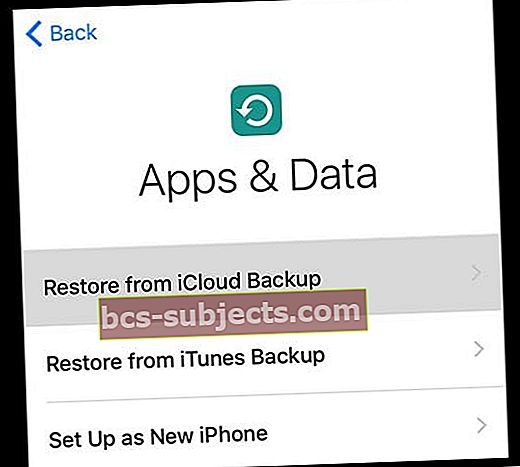
- AtlasietIzvēlieties Dublēt un pieejamo dublējumu sarakstā atlasiet vēlamo dublējumu un pēc tam pieskarieties zilajai pogai Atjaunot
- Jūsu iPhone lūdz jūs izvēlēties, kuru iCloud dublējumu atjaunot (ja jums ir vairāk nekā viens.) Apple jūsu iCloud dublējumkopijas apzīmē ar datumiem un laikiem, tāpēc izvēlieties dublējumu, kas datēts tieši pirms nejauši izdzēsāt šīs īsziņas.
- iCloud sāk atjaunot un sniedz aprēķinu par pabeigšanu. Bieži vien tas aizņem tikai dažas minūtes, bet reizēm vairāk (pat stundas.) Tāpēc esiet pacietīgi!
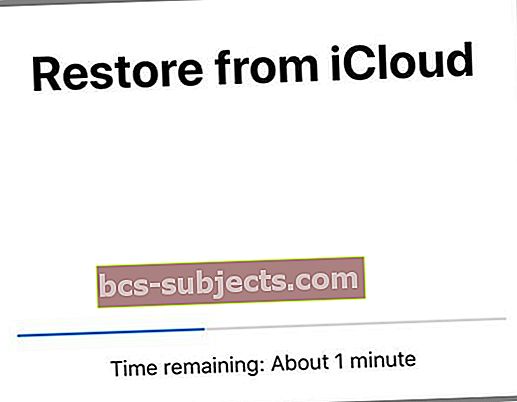
Pēc iCloud dublējuma izmantošanas atjaunošanai
- Pēc restartēšanas iOS lejupielādē visu iegādāto mūziku, filmas, TV šovus, lietotnes, grāmatas, fotoattēlus un citu saturu
- Ja tiek prasīts, ievadiet paroles iTunes Store, App Store un iBooks Store kontiem, lai atjaunotu savus vienumus
Atjaunot no iTunes dublējuma
- Izslēdziet funkciju Find My iPhone viaIestatījumi> Apple ID profils> iCloud> Atrast manu iPhone> Izslēgts
- Pievienojiet savu iPhone vai iPad un atveriet iTunes
- Izvēlieties ierīci un pieskarieties Kopsavilkums
- Atlasiet vai nu šo datoru
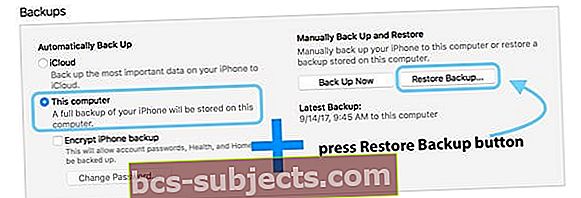
- Atlasiet iTunes atjaunot dublējumu
- Pieejamo dublējumkopiju sarakstā izvēlieties atjaunojamo dublējumkopiju un atcerieties, ka jāizvēlas dublējums tieši pirms īsziņu nejaušas izdzēšanas.
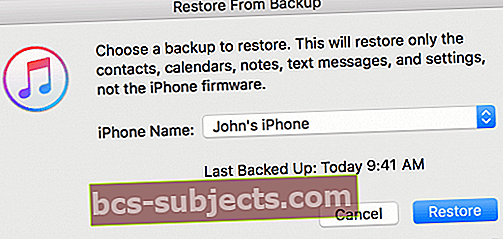
- Pieskarieties pie Atjaunot un gaidiet, kamēr atjaunošana būs pabeigta
- Šifrētām dublējumkopijām ievadiet piekļuves kodu
- Pēc ierīces restartēšanas pagaidiet, līdz tā sinhronizēsies ar iTunes
- Sākot ar iTunes 12.7, lietotnes vairs netiek pārvaldītas, tāpēc visas lietotnes ir jālejupielādē katrā ierīcē
Es nedublēju savu iPhone ar iCloud vai iTunes, kā es varu atjaunot izdzēstos ziņojumus?
Ja nedublējat dublējumkopiju, varat izmēģināt trešās puses rīku vai pajautāt savam iPhone Cellular Provider, vai viņi glabā jūsu īsziņas savos serveros.
Pievienojieties trešajai pusei!
Un, protams, tam ir paredzēta lietotne. Ir virkne lietotņu, kas apgalvo, ka palīdz tieši šajā situācijā.
Šie rīki aplūko iDevice datus un meklē krātuvē esošos īsziņu failus, kas ir gatavi pārrakstīšanai.
Tā vietā, lai ieteiktu konkrētu lietotni, iesakām meklēt App Store, izmantojot meklēšanas vienumu, piemēram, Atkopt dzēstos tekstus vai variantus.
Pārbaudiet, kādas ir iespējas, un noteikti izlasiet atsauksmes.
Dažas lietotnes darbojas kā solīts, bet citas nedarbojas, tāpēc vislabāk ir pārbaudīt šīs atsauksmes, lai pārliecinātos, vai lietotne izpilda solījumus.

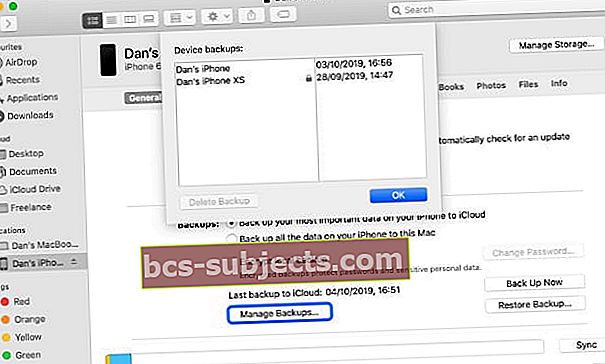 Atrodiet noteiktas dublējumkopijas no Finder un noklikšķiniet uz vadības pogas, lai tās parādītu programmā Finder.
Atrodiet noteiktas dublējumkopijas no Finder un noklikšķiniet uz vadības pogas, lai tās parādītu programmā Finder.